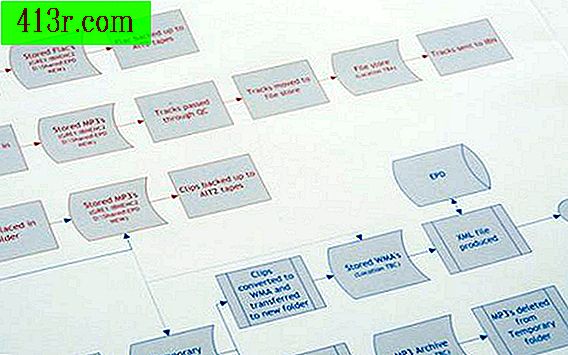כיצד להוסיף קריינות קולית למצגות של פאוור פוינט

שלב 1
חבר את המיקרופון למחשב בהתאם להוראות היצרן. פתח את מצגת PowerPoint ועבור לשקף הפתיחה בתצוגה רגילה.
שלב 2
לחץ על תפריט "מצגת" בחלק העליון של סרגל הכלים ולחץ על "הקלטת נרטיב".
שלב 3
קבע את הגדרות ההקלטה בתיבת הדו-שיח הקלטת נרטיב. לחץ על הלחצן "הגדר רמת מיקרופון" ופעל לפי ההנחיות כדי לוודא שהמיקרופון מותקן ומוגדר באמצעי אחסון מתאים. לאחר מכן לחץ על הלחצן "שנה איכות".
שלב 4
לחץ על איכות הצליל הרצוי בתפריט "תכונות" בתיבת הדו-שיח "בחירת קול". הגדרות kilohertz התחתון יאפשר לך לשמור יותר שטח דיסק ולהפעיל בזריזות יותר על מחשבים ישנים. הגדרות KHz גבוהות יותר יספקו צליל טוב יותר. לחץ על "אישור" כדי לצאת "בחירת קול" תיבת הדו שיח. לחץ על "אישור" שוב כדי להתחיל להקליט את הקריינות.
שלב 5
בדוק את המצגת. הפוך את הקריינות שלך למיקרופון כדי להקליט אותו בכל שקופית. כאשר תסיים לספר שקופית, עבור לשלב הבא על ידי לחיצה עם העכבר או לחיצה על לחצן החץ ימינה, ולאחר מכן להקליט את הקריינות עבור שקופית זו. לאחר שתסיים, לחץ על הלחצן "Esc" כדי לסיים את ההקלטה.
שלב 6
לחץ כאשר ברצונך לשמור את משך כל שקופית יחד עם הקריינות. אם ברצונך להציג את משך הזמן שאתה מציג כל שקף בעת הקלטת הקריינות במהלך ההשמעה, לחץ על "שמור". אם אתה רוצה שהמגיש יחליף את השקופיות באופן ידני, או קבע משך עבור מצגת אוטומטית, לחץ על 'אל תשמור'.
שלב 7
לחץ על "F5" כדי להתחיל את המצגת במצב מסך מלא ולהאזין לסיפור. חלק הקריינות שהקלטת עבור כל שקופית יופיע כפי שאתה רואה את השקופית. ייתכנו כמה שניות לפני שהסיפור יתחיל.